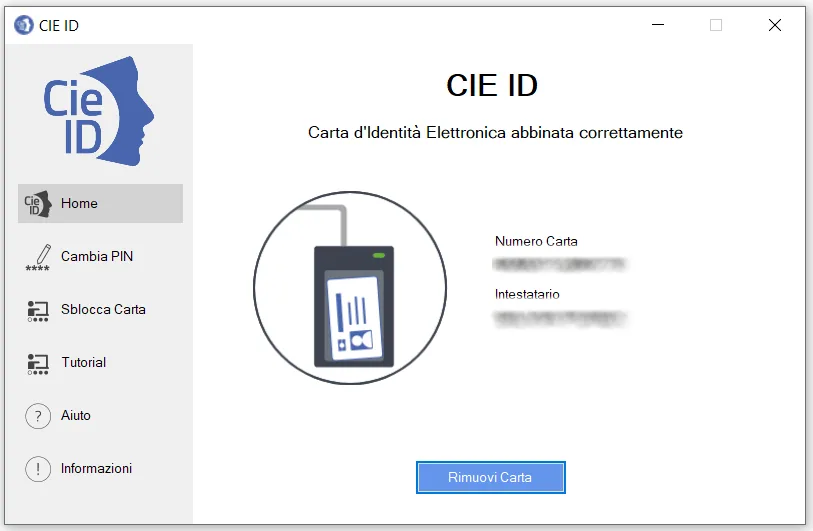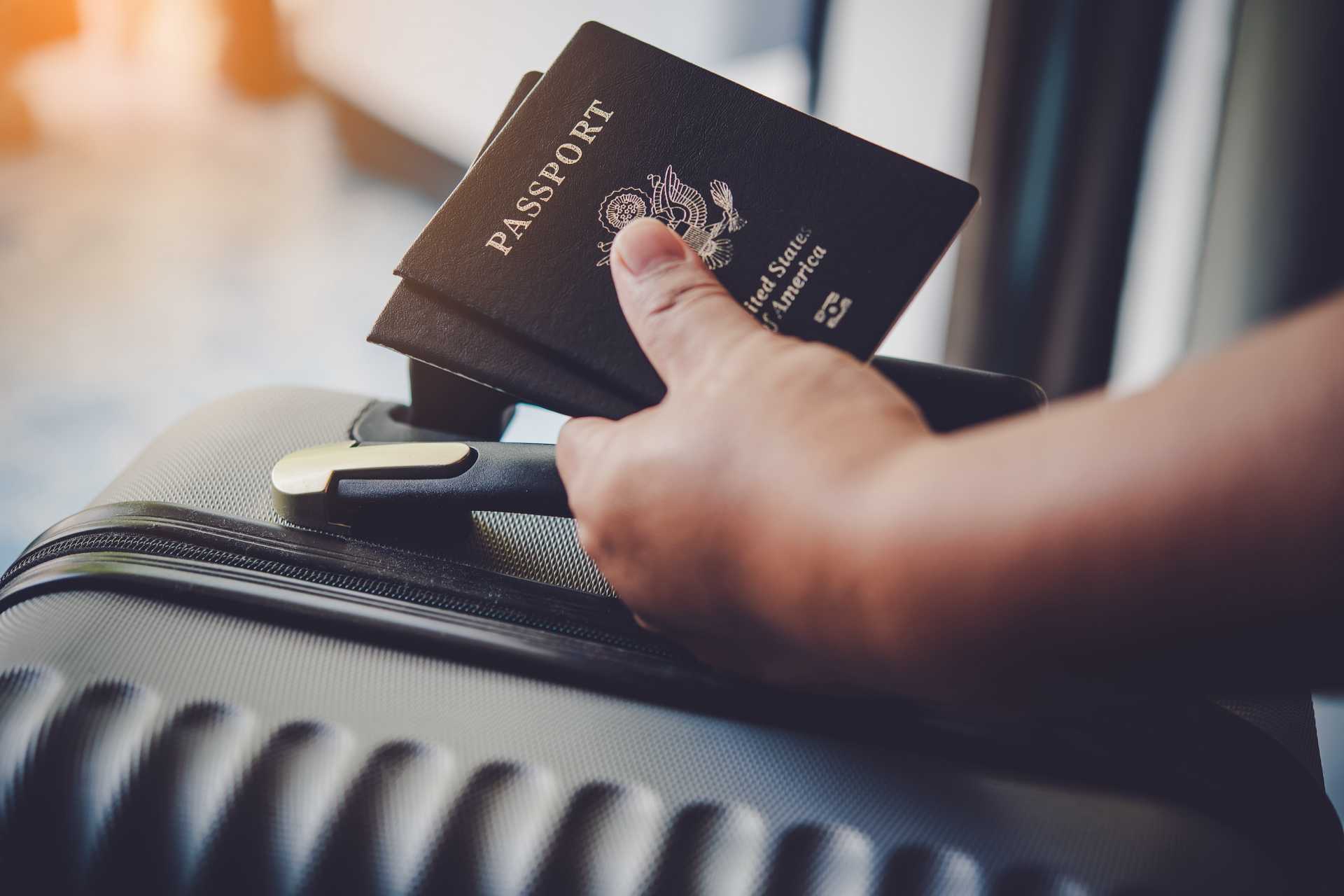In questo articolo vediamo passo dopo passo come abbinare la CIE al Pc per accedere ai servizi digitali della Pubblica Amministrazione.
Questo articolo è il secondo di tre articoli totali. In un primo articolo, che si può leggere cliccando qui, abbiamo parlato dei vantaggi legati all’uso della Carta d’Identità Elettronica nei servizi online pubblici e di cosa ci occorre per effettuare l’accesso.
Nel terzo articolo, consultabile a questo link, spieghiamo invece come si accede al sito dell’Inps con la CIE.
L’intera procedura è spiegata in un video realizzato da Bit4id, che riportiamo di seguito.
In aggiunta al video, in questo articolo riportiamo anche un’infografica che spiega dettagliatamente come abbinare la CIE al computer.
Come si inserisce la CIE nel lettore
Per cominciare abbiamo bisogno di un lettore di smart card contactless.
In questo tutorial usiamo il miniLector CIE Plus di Bit4id, un dispositivo che permette di leggere sia le carte tradizionali che si inseriscono nel lettore (come la CNS), sia le carte dotate di tecnologia contactless come la CIE, che vanno solo poggiate sulla parte superiore del lettore.
Le immagini che seguono mostrano come usare la CIE e il lettore di smart card in entrambe le modalità.


Download app CieID per Pc
Nella confezione del MiniLector CIE Plus, oltre al dispositivo, troviamo anche un link. È l’indirizzo del sito web a cui ci dobbiamo collegare per scaricare e installare il software di Bit4id.
Questo software include l’app CieID, che ci serve a collegare la Carta d’Identità Elettronica al nostro computer.
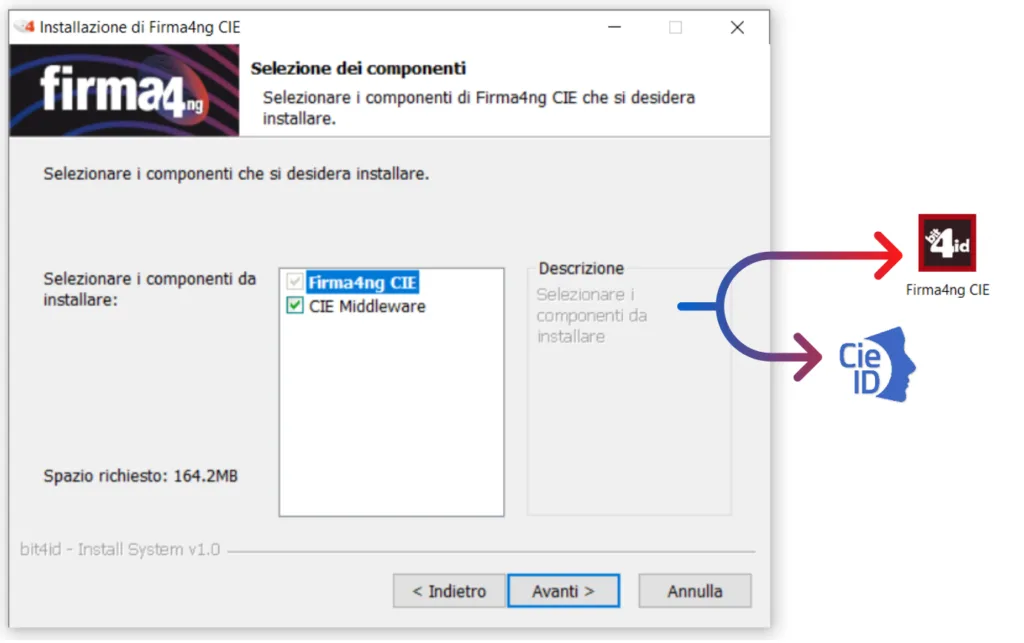
Collegare il lettore CIE al Pc
Dopo aver scaricato e installato il software, dobbiamo collegare il miniLector CIE Plus al computer.
Per farlo basta semplicemente inserire il connettore in una porta USB.
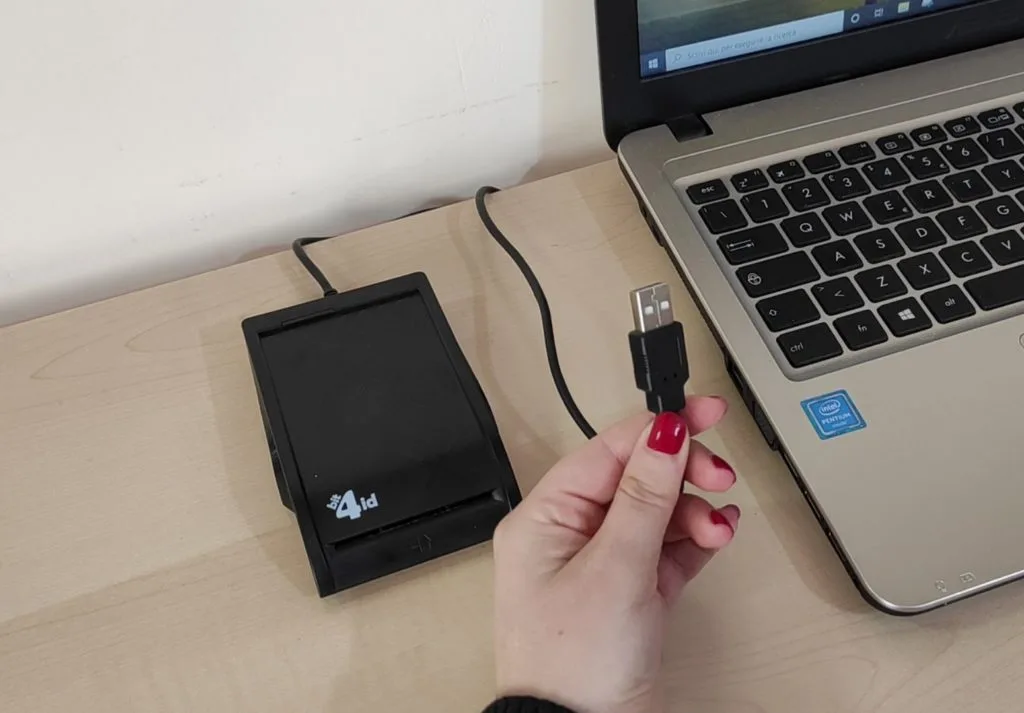
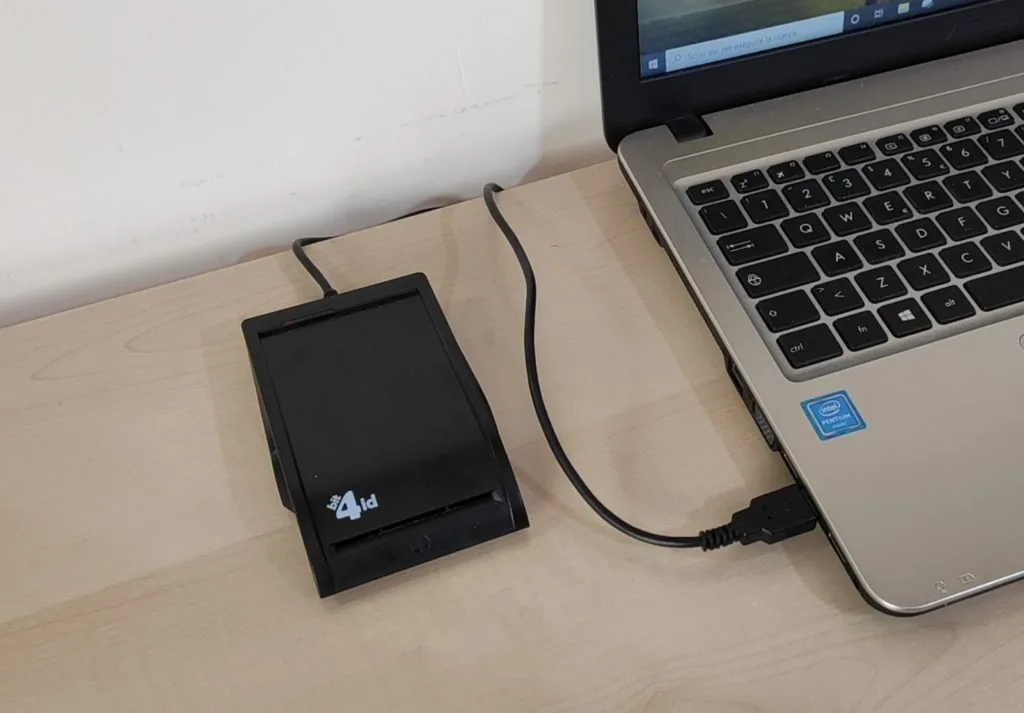
Avviare l’app per la carta d’identità elettronica sul Pc
A questo punto dobbiamo avviare sul nostro PC l’app CIE ID che abbiamo installato insieme al software di Bit4id.
Se sul desktop non appare l’icona, digitiamo “CIE ID” nella barra di ricerca in basso a sinistra e clicchiamo sul risultato che otteniamo.
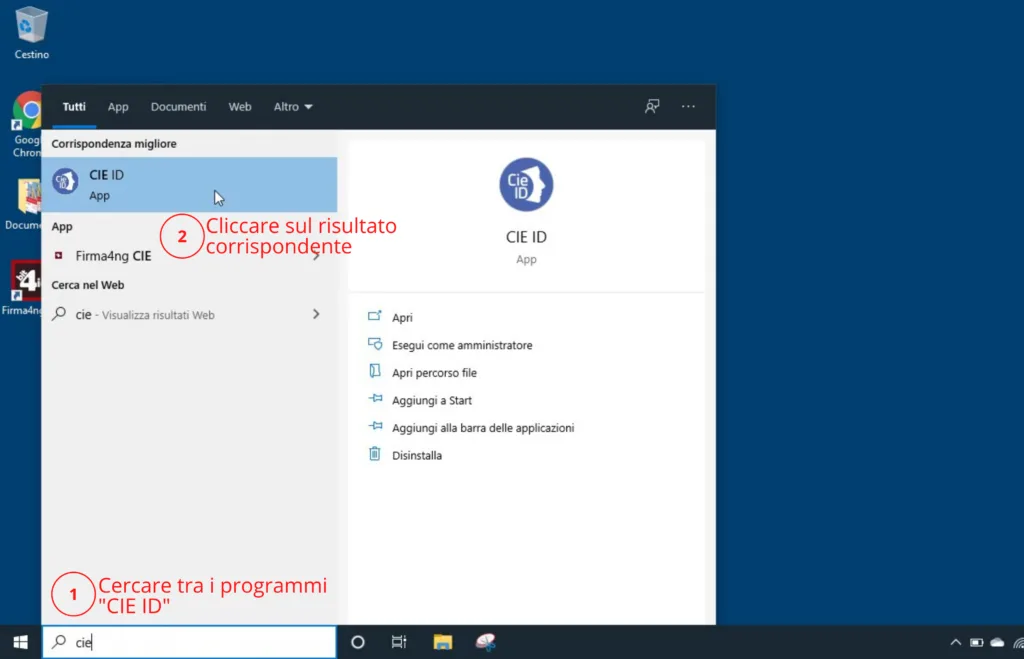
Primi passi per abbinare la CIE al computer
Prepariamoci ad abbinare la CIE al computer. Clicchiamo prima su “Continua” e poi su “Inizia”.
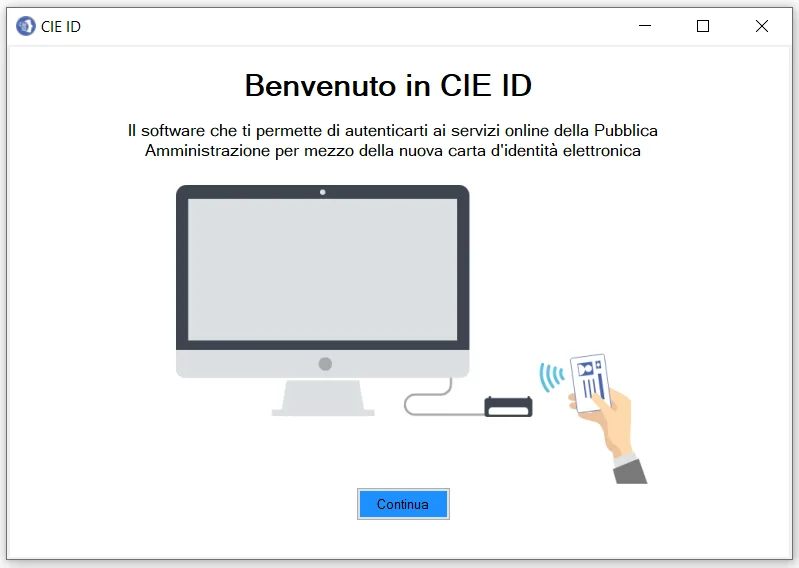
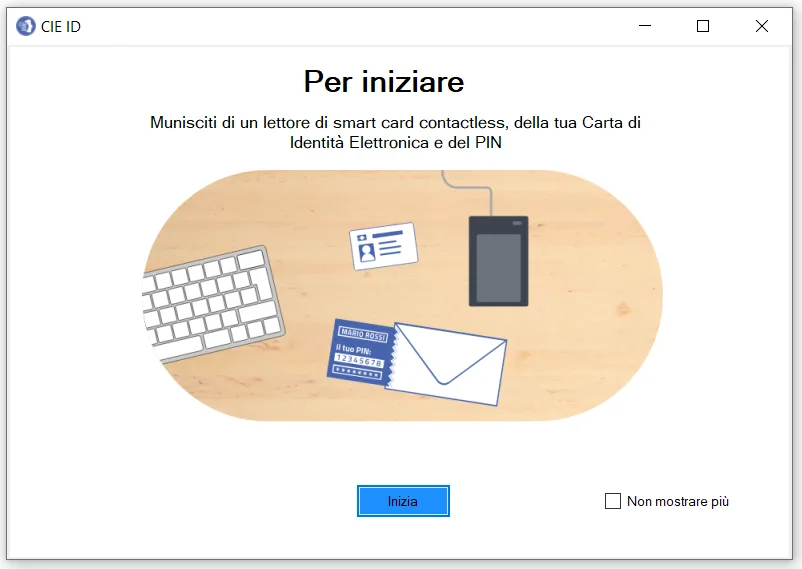
Attivazione della carta di identità elettronica
Poggiamo la CIE sul miniLector CIE Plus. La luce verde sul dispositivo inizia a lampeggiare.
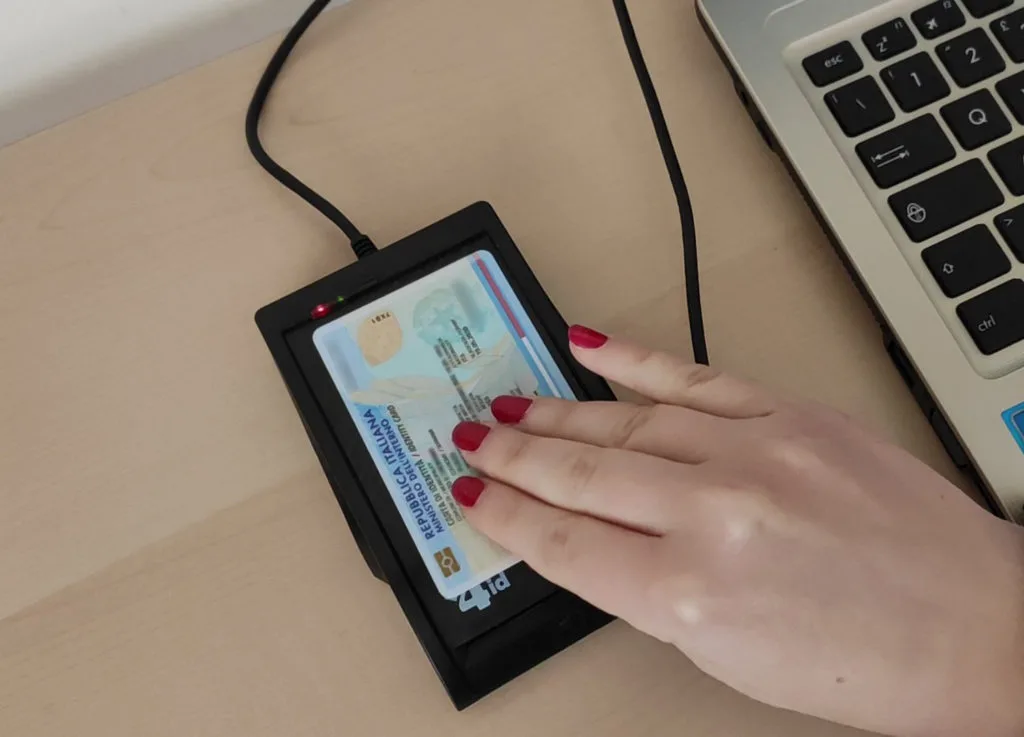

Inserire il PIN per abbinare la CIE al Pc
Ora inseriamo il PIN che ci è stato dato insieme alla CIE e clicchiamo su “Abbina” per completare l’operazione. Attendiamo che si concluda la fase di autenticazione.
Alla fine sullo schermo appare il messaggio che ci avvisa che l’abilitazione della CIE è avvenuta con successo.
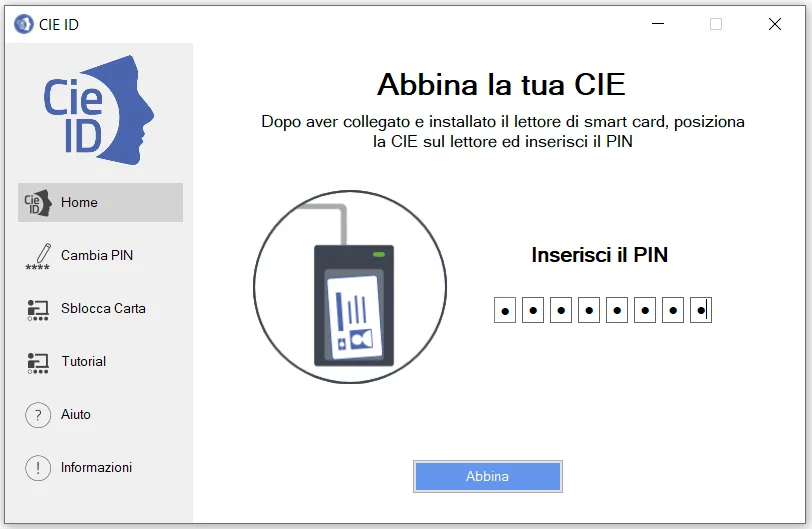
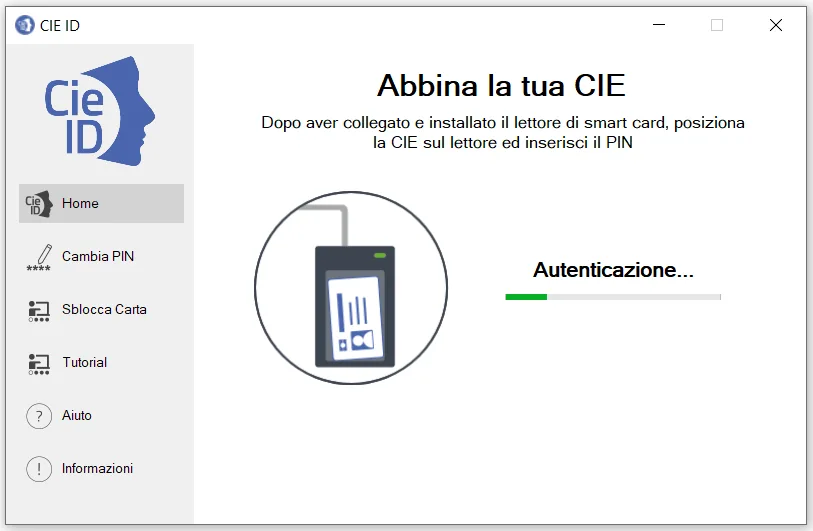
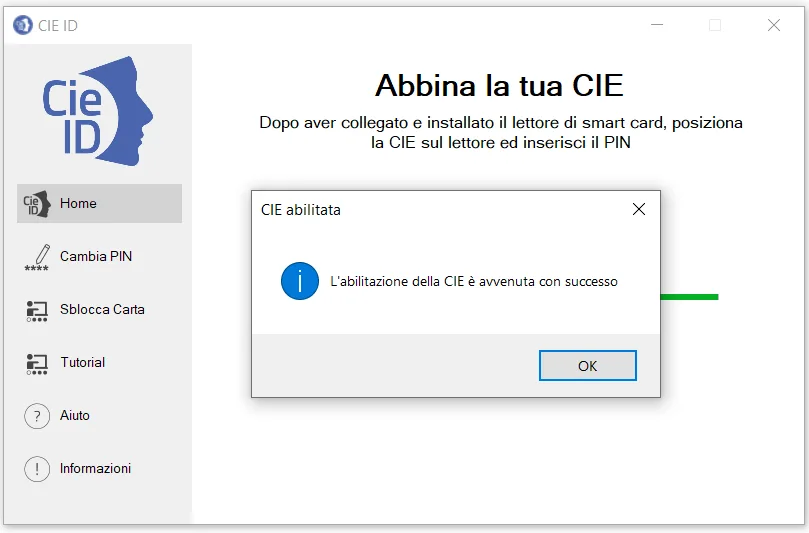
Abbinamento della CIE al Pc concluso correttamente
A questo punto la CIE è abbinata al Pc! Nella schermata vengono riepilogati i dati dell’intestatario.
Da questo momento possiamo accedere ai servizi online della Pubblica Amministrazione direttamente dal nostro computer. Ad esempio, possiamo accedere al sito INPS con la CIE.